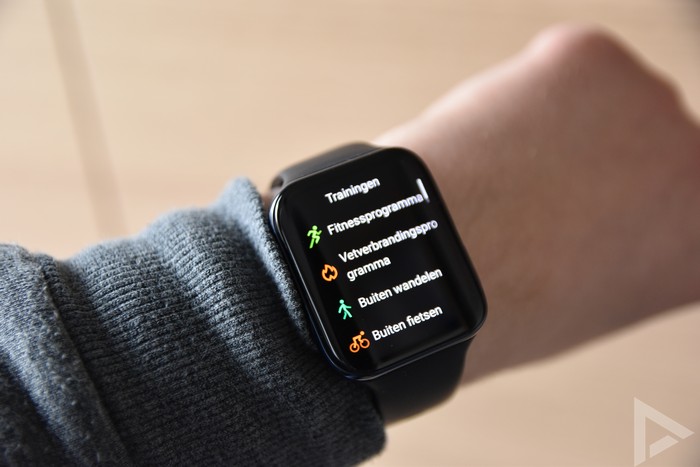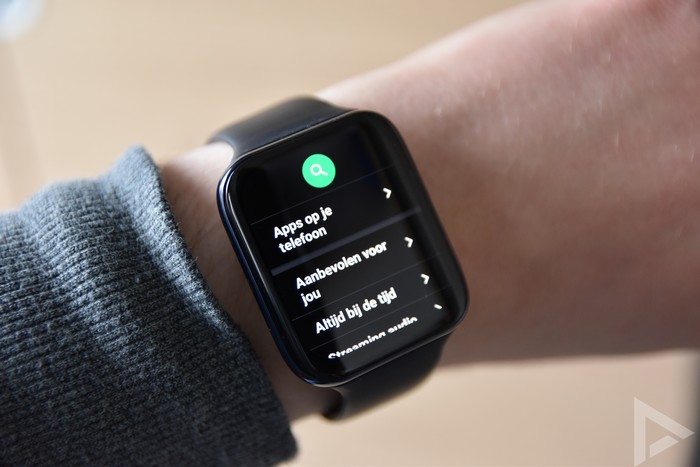De Oppo Watch is een uitgebreide smartwatch vol mogelijkheden. Wil je nou alles uit je nieuwe horloge halen, lees dan zeker deze zeven tips door. Want met zoveel mogelijkheden, kan het best zijn dat je een functie over het hoofd ziet.
Oppo Watch tips
DroidApp publiceerde eerder in april de uitgebreide Oppo Watch review. De smartwatch heeft een stijlvol design en is razendsnel. Kers op de taart is het scherpe beeldscherm en de uitgebreide mogelijkheden van Google’s Wear OS i.c.m. de HeyTap Health App van OPPO. In dit artikel zetten we vijf tips voor je op een rij, voor iedere Oppo Watch bezitter.
Watch face
Je kunt de Oppo Watch helemaal personaliseren naar eigen wens. Hoe kun je dat nou het beste doen, dan met een eigen gekozen watch face. De wijzerplaat kun je kiezen via de Wear OS app, of via het horloge zelf. Hiervoor houd je het scherm ingedrukt en veeg je door de verschillende wijzerplaten. Onder verschillende watch faces vind je nog een tandwiel voor extra instellingen. Hiermee kun je bijvoorbeeld de kleuren aanpassen, of bepaalde snelkoppelingen. Zo zijn er wijzerplaten die je direct inzicht geven in je volgende agenda-item, kan het gegevens tonen van een fitness-app, het weer, of bijvoorbeeld de accucapaciteit van je horloge.
Sporten
Een smartwatch is er niet alleen voor de handigheid, maar ook voor het bewegen. Het bijhouden van je sportprestaties kan dan ook prima met de Oppo Watch. De smartwatch is voorzien van verschillende mogelijkheden, waaronder het bijhouden van verschillende soorten bewegingen. Naast het tracken van workouts, biedt de OPPO Watch vijf verschillende trainingsmodi met spraakcoaching: Fitness Run, Fat Burn Run, Outdoor Walk, Outdoor Cycling en Swimming. Hiervoor hoef je alleen maar op de onderste toets aan de zijkant te drukken, en je kunt direct beginnen met het bijhouden van de workout die je op dat moment wilt starten.
Gebaren
In Wear OS kun je gebruik maken van verschillende gebaren voor het bedienen van je smartwatch. Dit geldt dus ook voor de Oppo Watch. Hiervoor kun je terecht bij de instellingen > gebaren. Allereerst kun je in dat scherm ervoor kiezen dat bijvoorbeeld het scherm oplicht als je je pols draait. Ook kan het scherm geactiveerd worden als je er op tikt. Wanneer je tikt op ‘voor navigatie’ krijg je nog meer instellingen, zoals de polsgebaren. Door je pols snel van je af, en langzaam weer terug te draaien kun je een melding weergeven. Verder kun je met polsgebaren ook door je volgende en vorige notificaties scrollen, zonder dat je het scherm hoeft aan te raken. Ook kan geschud worden met de pols om terug te keren naar het hoofdmenu, bijvoorbeeld om een spraakopdracht te beëindigen.
Meldingen
Misschien zit je er niet op te wachten dat je van iedere app maar een notificatie ontvangt op je horloge. Zo wil je waarschijnlijk wel een melding van een nieuw WhatsApp’je of een mailtje, maar hoef je niet te weten wanneer je moeder een woord heeft neergelegd bij Wordfeud. Gelukkig kun je bij Wear OS hiervoor de instellingen aanpassen. Hiervoor open je op je smartphone de Wear OS app. Vervolgens scrol je naar beneden en selecteer je de optie ‘Meldingen’, onder de instellingen. Je kiest daarna voor ‘Horlogemeldingen wijzigen’ en daar kun je instellen van welke apps je de meldingen terug wilt zien op de Oppo Watch.
Apps ordenen
De app-drawer met het menu vol apps, is een handige toevoeging van Oppo op de smartwatch. Maar misschien heb je liever een eigen volgorde van de apps in het menu. Zeker als je uit de Google Play Store een aantal nieuwe apps hebt gedownload. Dat is geen probleem met de Oppo Watch. Open het menu op je horloge. Vervolgens houd je een app-icoontje ingedrukt en kun je deze verplaatsen naar de plek waar je hem wilt hebben. Zo kun je de eigen volgorde bepalen.
Sneltoets
De Oppo Watch heeft aan de zijkant twee toetsen, waarvan de onderste voorzien is van een groene streep. De functie van deze hardware-toets kun je aanpassen naar eigen wens. Hiervoor ga je op de smartwatch naar instellingen > personalisatie > hardwareknoppen aanpassen. Daar kun je zelf een actie koppelen aan deze toets, als deze ingedrukt wordt. Denk aan toegang tot je contacten, je agenda, een bepaalde functie uit Google Fit, trainingen of een bepaalde applicatie die op de Watch geïnstalleerd is.
Apps downloaden
Misschien ben je al flink aan het speuren geweest naar nieuwe apps voor je smartwatch. Hiervoor kun je natuurlijk de snelkoppeling naar de Google Play Store gebruiken op het horloge. Wat misschien net wat prettiger werkt, is op speurtocht te gaan naar nieuwe apps, via je smartphone. Google heeft namelijk voor de smartwatch-geschikte apps gebundeld in een apart gedeelte van de app. Hier vind je de applicaties die ondersteuning bieden voor de smartwatch; het gaat dus niet om alleen maar apps die je alleen maar op de smartwatch kunt draaien. Om het overzicht te krijgen, open je de Play Store app op je smartphone, waarna je bovenin beeld kiest voor ‘Categorieën’. Vervolgens scrol je naar beneden voor de optie ‘Wear OS by Google’.
Enthousiast geworden van de Oppo Watch? Je kunt de Oppo Watch 46mm en Oppo Watch 41mm bestellen bij Oppo’s eigen e-store.
Volg voor meer informatie zie de Instagram, Facebook en YouTube van OPPO Nederland.